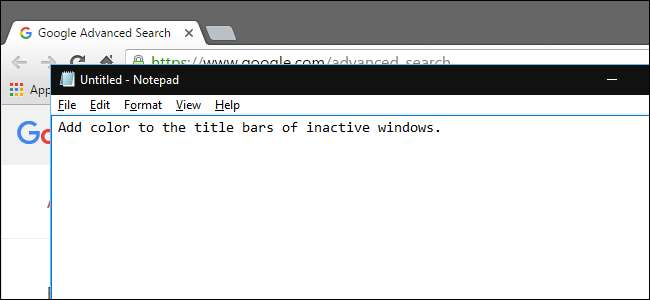
Per impostazione predefinita, le barre del titolo dei programmi in Windows 10 sono bianche. Puoi cambiare il colore della finestra del programma attivo , ma per quanto riguarda le barre del titolo sulle finestre inattive? Nessun problema. C'è una semplice modifica del registro per risolverlo.
Ecco come appare una normale finestra di sfondo in Windows 10, senza colore:
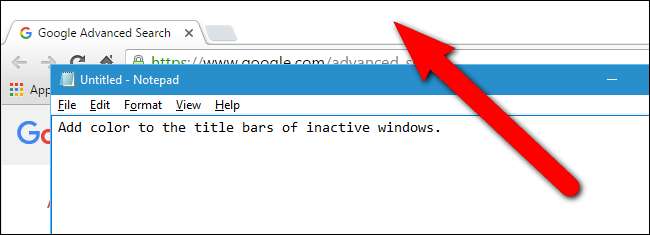
Quando avremo finito, apparirà come l'immagine nella parte superiore di questo articolo, utilizzando il colore di nostra scelta.
Questa modifica del registro interessa solo le app desktop tradizionali, non le app universali. Ci sono anche alcune app desktop, come Programmi di Microsoft Office , che sostituiscono questa impostazione del registro con le proprie impostazioni.
RELAZIONATO: Come ottenere barre del titolo della finestra colorate su Windows 10 (invece di bianco)
Avviso standard: l'Editor del Registro di sistema è uno strumento potente e un suo utilizzo improprio può rendere il sistema instabile o addirittura inutilizzabile. Questo è un trucco piuttosto semplice e finché ti attieni alle istruzioni, non dovresti avere problemi. Detto questo, se non ci hai mai lavorato prima, considera di leggere come utilizzare l'Editor del Registro di sistema prima di iniziare. E sicuramente eseguire il backup del registro (e il tuo computer !) prima di apportare modifiche.
Prima di iniziare, è necessario
attiva l'impostazione "Mostra colore su Start, barra delle applicazioni, centro notifiche e barra del titolo"
nella schermata Personalizza> Colori. Questo hack del registro non funzionerà a meno che l'opzione non sia attiva. Quindi, apri l'Editor del Registro di sistema facendo clic su Start e digitando
regedit
. Premi Invio per aprire l'Editor del Registro di sistema o fai clic su regedit in Migliore corrispondenza.
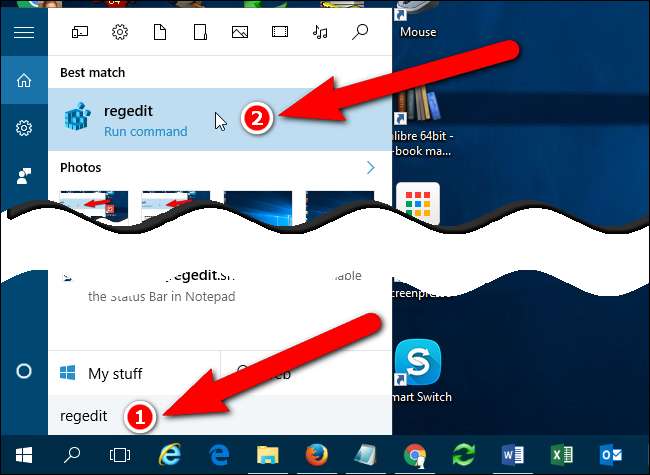
Autorizza l'Editor del Registro di sistema ad apportare modifiche al tuo PC facendo clic su "Sì" nella finestra di dialogo Controllo account utente. Potresti o meno vedere questa finestra di dialogo, a seconda del tuo Impostazioni di controllo dell'account utente .
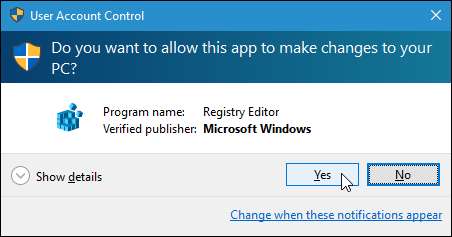
Nella struttura ad albero a sinistra, vai alla seguente chiave:
HKEY_CURRENT_USER \ SOFTWARE \ Microsoft \ Windows \ DWM

Nel riquadro di destra, fare clic con il pulsante destro del mouse su uno spazio vuoto e selezionare "Nuovo" e quindi "Valore DWORD (32 bit)" dal menu a comparsa e dal sottomenu.

Viene aggiunto un nuovo valore e il nome viene evidenziato, pronto per l'assegnazione di un nome al valore.
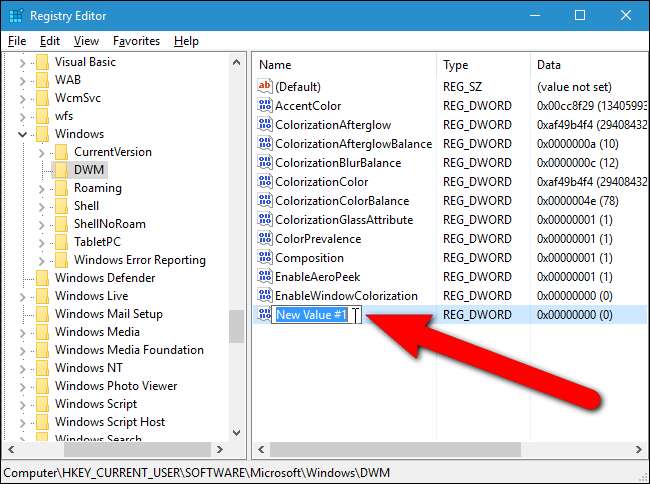
accedere
AccentColorInactive
come nome, quindi fare doppio clic sul nome per modificarne il valore.
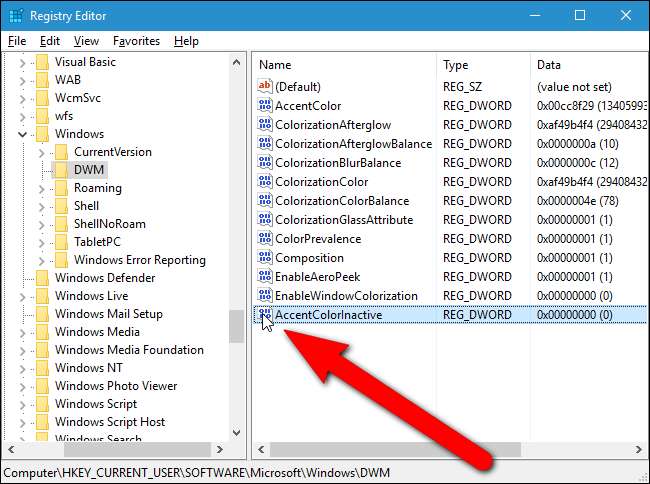
Nella finestra di dialogo Modifica, inserisci un file
codice colore esadecimale
per un colore che si desidera utilizzare sulle barre del titolo sulle finestre inattive visualizzate sullo sfondo sul desktop. Puoi ottenerli da programmi come
Photoshop
o
GIMP
o da siti web come
Selettore colore HTML
o
Codici colore esadecimali
. Per il nostro esempio, renderemo le finestre inattive di colore grigio scuro (codice colore esadecimale:
666666
) e la finestra attiva (che puoi anche modificare nell'Editor del Registro di sistema) nera (codice colore esadecimale:
111111
), come mostrato nell'immagine all'inizio di questo articolo. È possibile scegliere due colori qualsiasi o rendere tutte le barre del titolo attive e inattive dello stesso colore.
Il valore del codice colore esadecimale (hex) viene inserito nel formato BBGGRR. Normalmente un codice colore esadecimale utilizza il formato RRGGBB, ma questo valore DWORD utilizza invece BBGGRR. Ad esempio, se desideri utilizzare il codice colore esadecimale
Urgentemente 08h
(A7 = rosso, 70 = verde, 8C = blu), lo inseriresti come
8 in punto 0h
nel valore AccentColorInactive.
Assicurati che "Esadecimale" sia selezionato in Base, quindi fai clic su "OK".
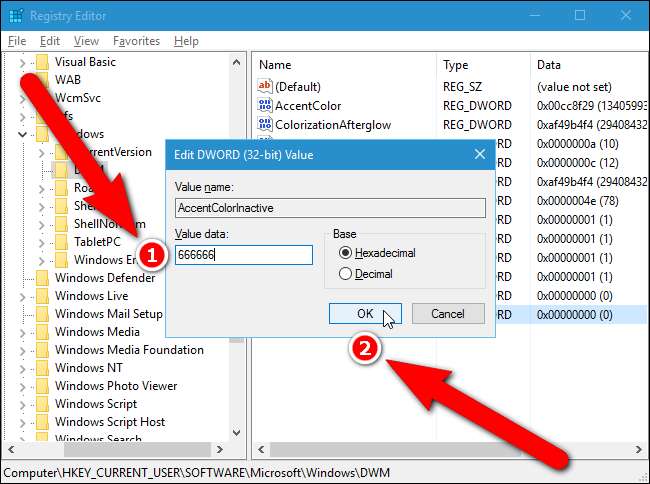
Puoi anche cambiare il colore della finestra attiva nell'Editor del Registro di sistema, sebbene sia più facile
fallo nelle impostazioni di Windows
. Se si desidera modificare il colore della barra del titolo nella finestra attiva, fare doppio clic sul file
AccentColor
valore. Se non vedi il file
AccentColor
valore nell'elenco a destra, crea un nuovo valore DWORD proprio come hai fatto per il
AccentColorInactive
valore.
Notare la
AccentColor
il valore potrebbe non essere presente se consenti a Windows di selezionare un colore principale dallo sfondo. Quando scegli un colore specifico, il file
AccentColor
si crea valore.
Immettere il codice colore esadecimale per il colore che si desidera utilizzare sulle barre del titolo delle finestre attive nella casella "Dati valore". Di nuovo, assicurati che "Esadecimale" sia selezionato in Base e fai clic su "OK".
I colori delle barre del titolo cambiano immediatamente. Notare che la barra del titolo dell'Editor del Registro di sistema è diventata grigia mentre è attiva la finestra di dialogo Modifica valore DWORD (32 bit).
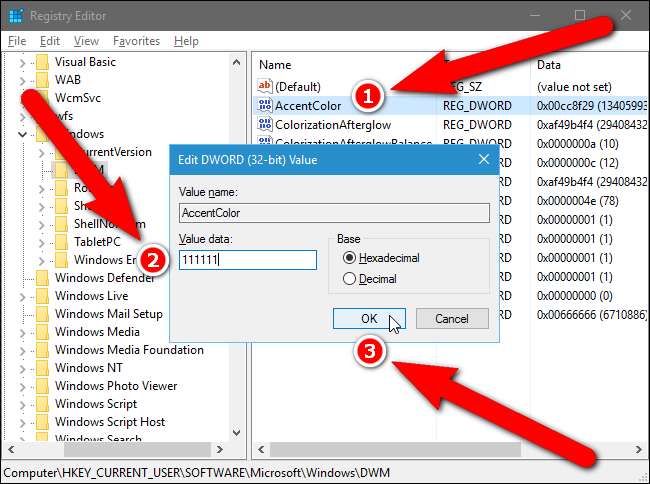
Ora il colore della barra del titolo sulla finestra attiva è nero. Per chiudere l'Editor del Registro di sistema, seleziona "Esci" dal menu "File".
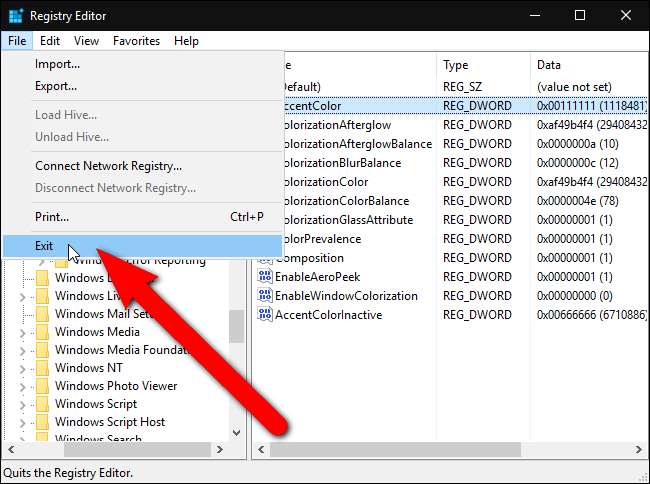
Ora, la nostra finestra attiva ha una barra del titolo nera e le nostre finestre inattive hanno tutte barre del titolo grigie.
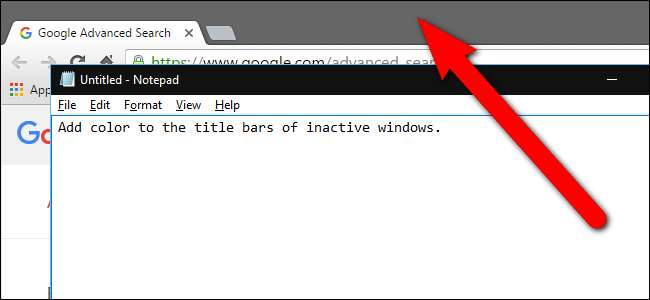
Se non hai voglia di immergerti nel registro da solo, abbiamo creato un paio di hack di registro scaricabili che puoi utilizzare. Un hack imposta le barre del titolo delle finestre inattive in grigio e le finestre attive in nero. Puoi modificare i codici colore esadecimali nel file .reg aprendo il file in un editor di testo come Blocco note e modificando i valori indicati nell'immagine sottostante. Cambia solo le ultime sei cifre, non le prime due. L'altro hack ripristina le barre del titolo alle impostazioni predefinite. Entrambi gli hack sono inclusi nel seguente file ZIP. Fare doppio clic su quello che si desidera utilizzare e fare clic sui prompt. Ricorda, dopo aver applicato gli hack che desideri, esci dal tuo account e accedi nuovamente o esci e riavvia explorer.exe perché la modifica abbia effetto.
Hack della barra del titolo del colore della finestra inattivo
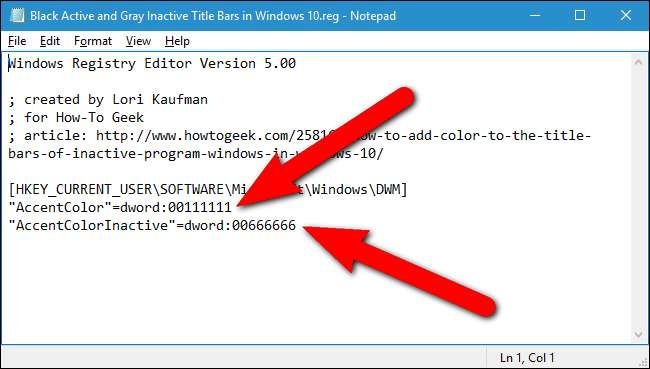
Questi hack sono in realtà solo le chiavi applicabili, ridotti ai valori di cui abbiamo parlato in questo articolo e quindi esportati in un file .REG. Se ti piace armeggiare con il registro, vale la pena dedicare del tempo per imparare come creare i propri hack del registro .







